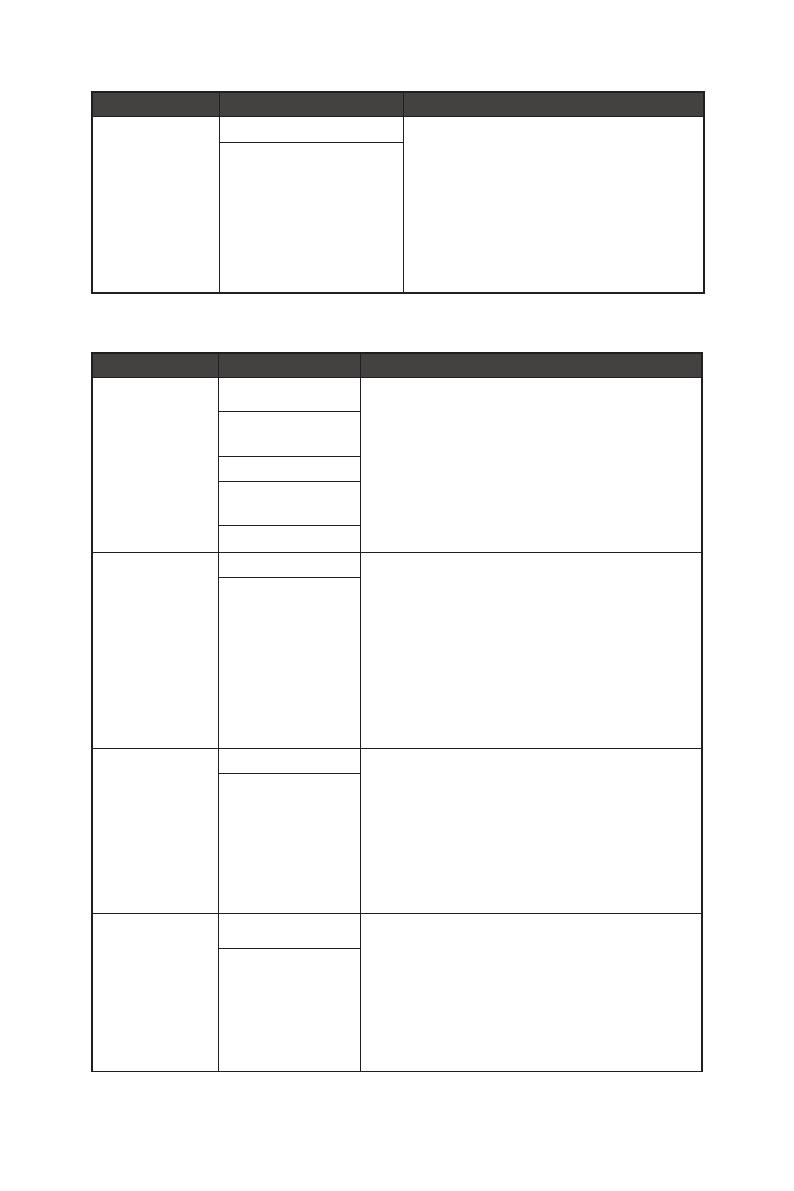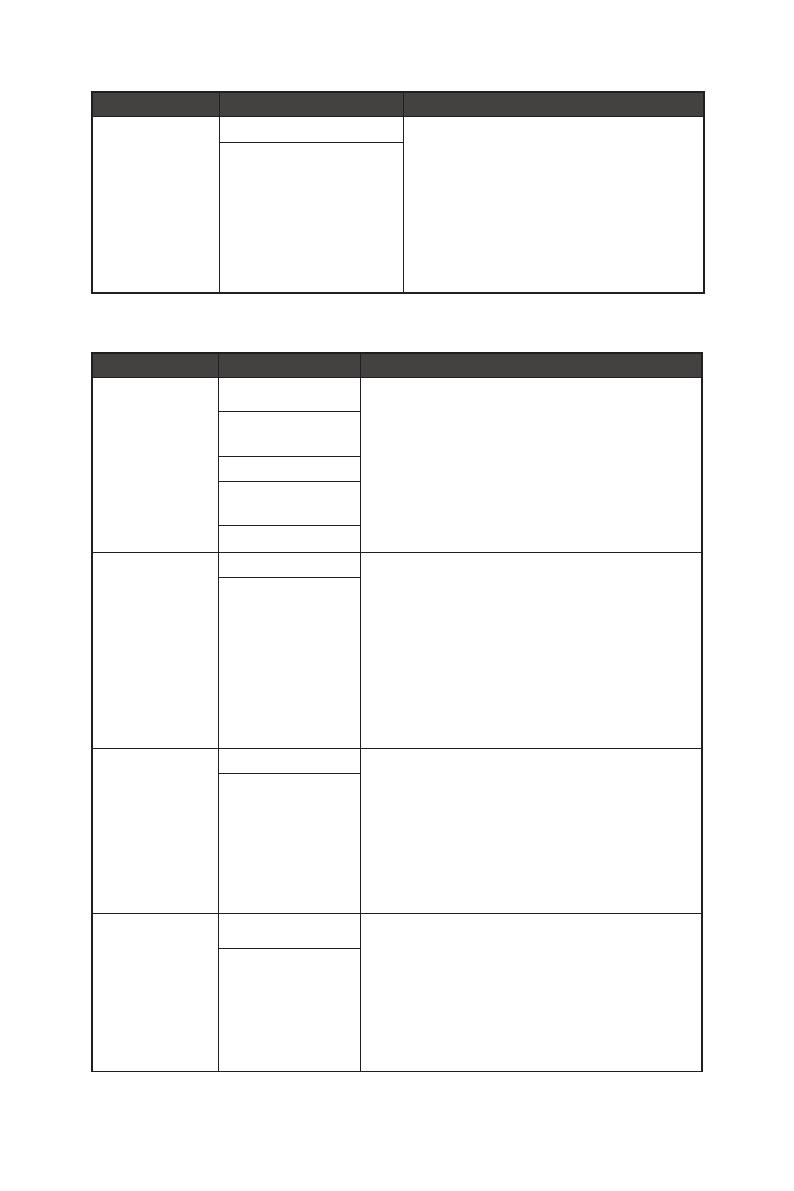
14
Menu OSD
Menu mức 1 Menu mức 2/3 Mô tả
Adaptive-Sync
(Đồng b thích
ứng)
OFF (TẮT) ∙ Đồng b thích ứng ngăn chặn các vết
cắt ngang.
∙ Cổng DisplayPort hoặc HDMI mặc định
đã TẮT và bạn c thể điều chỉnh n
sang BẬT/TẮT ở mọi chế đ, nguồn tín
hiu vào và T.đ cập nhật màn hình.
∙ MPRT sẽ được tắt nếu bật chức năng
Đồng b thích ứng.
ON (BẬT)
Professional (Chuyên nghip)
Menu mức 1 Menu mức 2 Mô tả
Pro Mode (Chế
đ c.nghip)
User (Người dùng) ∙ Chế đ mặc định là Người dùng.
∙ Người dùng c thể điều chỉnh tất cả các
mục.
∙ Sử dụng nút Lên hoặc Xuống để chọn và
xem trước các hiu ứng chế đ.
∙ Nhấn nút OK để xác nhận và áp dụng loại
chế đ của bạn.
Anti-Blue
(Chống xanh)
Movie (Phim)
Office
(Văn phòng)
sRGB
Low Blue Light
(Đèn xanh
dương yếu)
OFF (TẮT) ∙ Đèn xanh dương yếu bảo v mắt bạn khỏi
ánh sáng xanh. Khi đã bật, Đèn xanh dương
yếu điều chỉnh nhit đ màu màn hình sang
ánh sáng vàng hơn.
∙ Người dùng c thể điều chỉnh Giảm ánh
sáng xanh ở bất kỳ chế đ nào.
∙ Khi Chế đ c.nghip được đặt là Chống
xanh, cần phải bật chế đ Đèn xanh dương
yếu.
ON (BẬT)
HDCR OFF (TẮT) ∙ Người dùng c thể điều chỉnh HDCR ở bất
kỳ chế đ nào.
∙ HDCR nâng cao chất lượng hình ảnh bằng
cách tăng đ tương phản hình ảnh.
∙ Khi HDCR được cài sang BẬT, Đ sáng sẽ
chuyển sang màu xám.
∙ Không thể bật HDCR và MPRT cùng mt lúc.
ON (BẬT)
MPRT OFF (TẮT) ∙ Mặc định là TẮT.
∙ Chỉ c thể bật MPRT (Motion Picture
Response Time - Thời gian phản hồi hình
ảnh đng) tại T.đ cập nhật màn hình 85Hz
trở lên.
∙ Khi bật MPRT, Thời gian phản hồi tấm nền
phải đạt mức 1ms MPRT.
ON (BẬT)